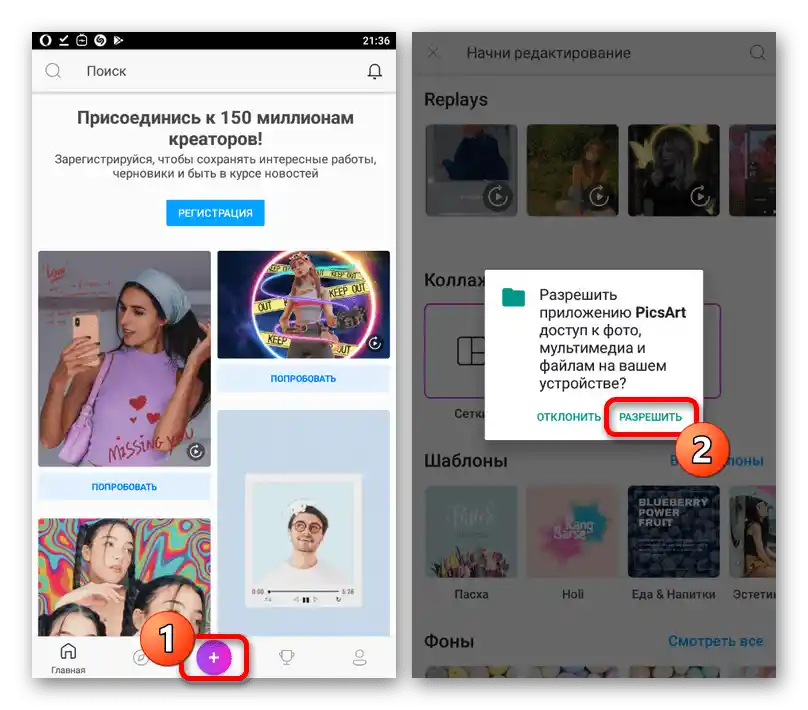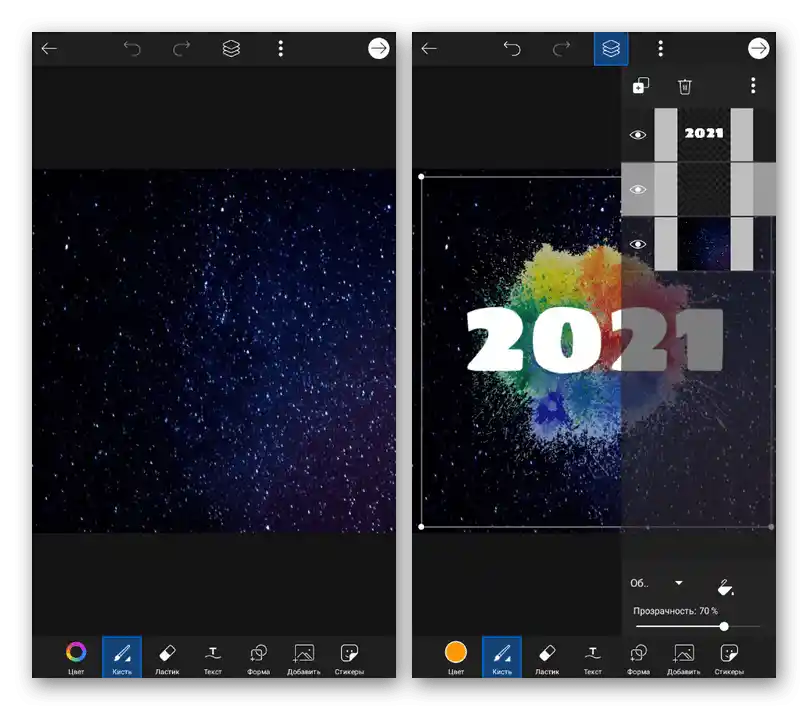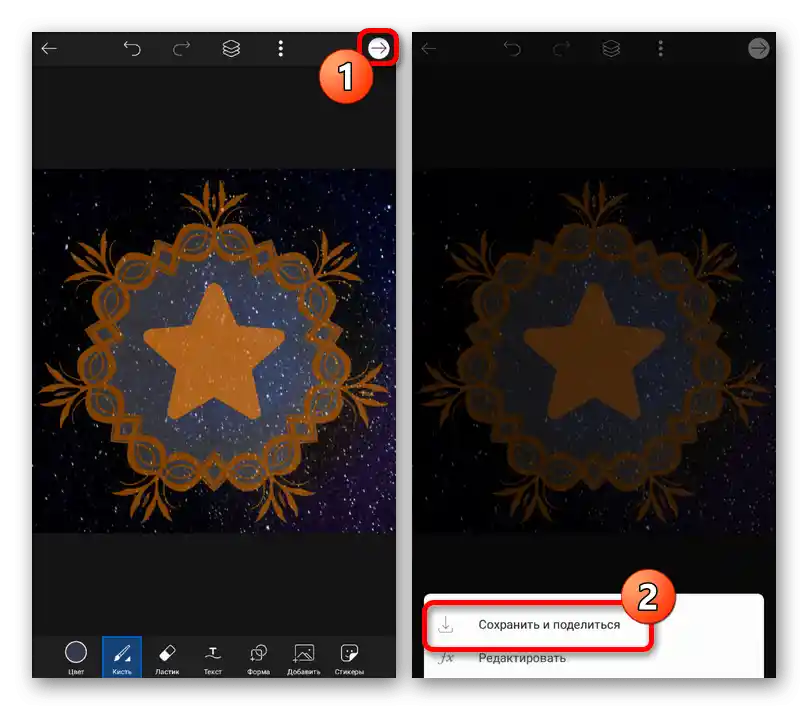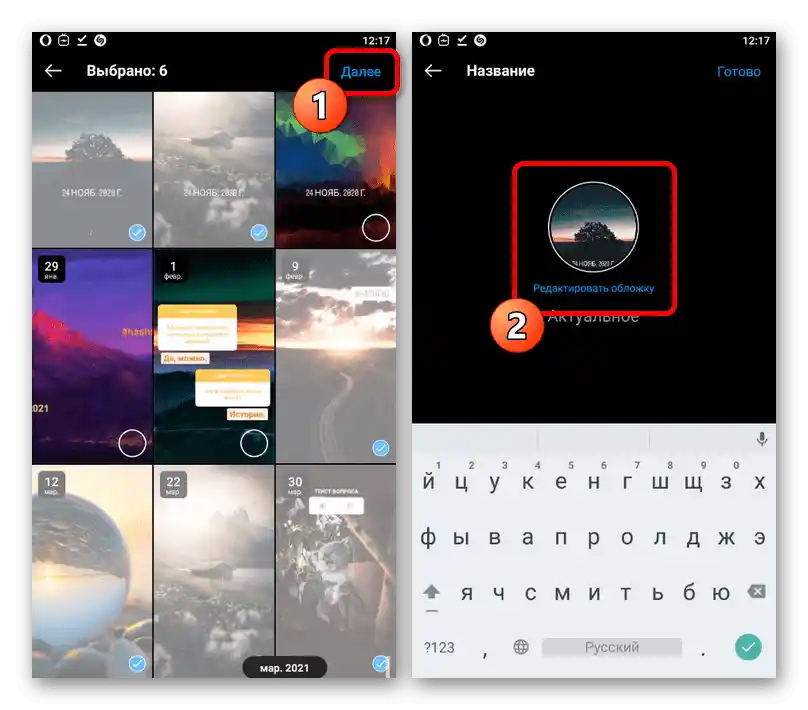Sadržaj:
Korak 1: Priprema naslovne strane
Ako želite da postignete jedinstven i, što je veoma važno, privlačan izgled bloka sa aktuelnim pričama na profilu na Instagramu, prvo ćete morati da obratite pažnju na proceduru kreiranja odgovarajućih slika. Za to postoji najmanje tri rešenja.
Opcija 1: Gotova rešenja
Najjednostavniji način pripreme naslovne strane je pretraga gotovih opcija putem bilo kog pretraživača ili na specijalizovanim fotohosting sajtovima. Jedan od najboljih resursa je Pinterest, koji pruža ogroman broj odgovarajućih slika za različite svrhe bez ograničenja u korišćenju.
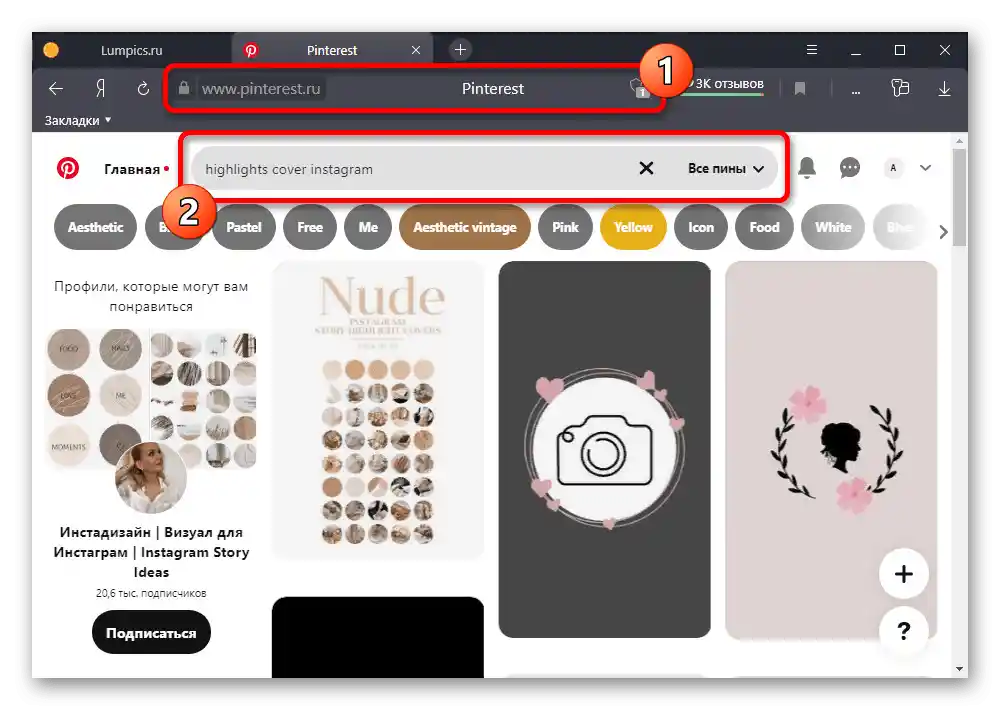
Najbolje je pretraživati fajlove na engleskom jeziku i ne zaboraviti na slične slike koje se biraju na osnovu otvorenog sadržaja. Nakon što se slika ili ceo set pronađe, treba preuzeti pomoću opcije "Sačuvaj kao" u kontekstualnom meniju internet pretraživača.
Opcija 2: Aplikacije trećih strana
Pošto gotove opcije možda nisu uvek originalne zbog slobodnog deljenja, kao i da ne zadovoljavaju zahteve u sitnim detaljima, mnogo optimalnije rešenje biće ručno kreiranje fajla pomoću jedne od aplikacija trećih strana. U okviru primera razmotrićemo dva prilično moćna editora za različite situacije.
Highlight Cover Maker
Za uređaje na različitim platformama postoji mnoštvo aplikacija koje praktično potpuno kopiraju jedna drugu i kreirane su s ciljem rada na naslovnim stranama za aktuelno.U okviru uputstva razmotrićemo jedan takav program, dok se najbliži analog za drugi OS praktično ne razlikuje.
Preuzmite Highlight Cover Maker iz App Store-a
Preuzmite Highlight Cover Maker iz Google Play Marketa
- Nakon instalacije i otvaranja programa, na donjoj traci kliknite na ikonu "+" i prvo pređite na izbor "Frame". Ovde je dostupna prilično velika galerija sa mnoštvom besplatnih opcija.
- Osnovna prednost leži u mogućnosti ručnog izbora bilo koje boje za dodati element i korišćenju praktičnih alata za pozicioniranje i skaliranje. Po završetku rada na objektu, treba iskoristiti kvačicu na donjoj traci.
- Sada možete preći u galeriju "Background", kako biste dodali pozadinu za omot, koja će uvek biti iza prvobitno izabrane obodnice. Takođe možete koristiti ne samo standardnu biblioteku, već i učitavati sopstvene grafičke datoteke.
- Zatim kliknite na dugme "Icon" na istoj donjoj traci i izaberite ikonu iz galerije. Po analogiji sa prethodno razmatranom pozadinom, ovde je dostupan izbor kako standardnih, tako i korisničkih skica, s razlikom što za strane ikone nije moguće postaviti boju popune.
- Ako je potrebno, možete takođe koristiti alat "Text", kako biste dodali natpis po vašem izboru. Pored uobičajenih parametara poput boje i veličine, možete birati dodatne efekte.
- Po završetku rada sa omotom, na gornjoj traci kliknite na ikonu strelice koja pokazuje nadole i u iskačućem prozoru izaberite "Saved to Album". Za čuvanje u najboljem kvalitetu, nažalost, potreban je premium nalog.
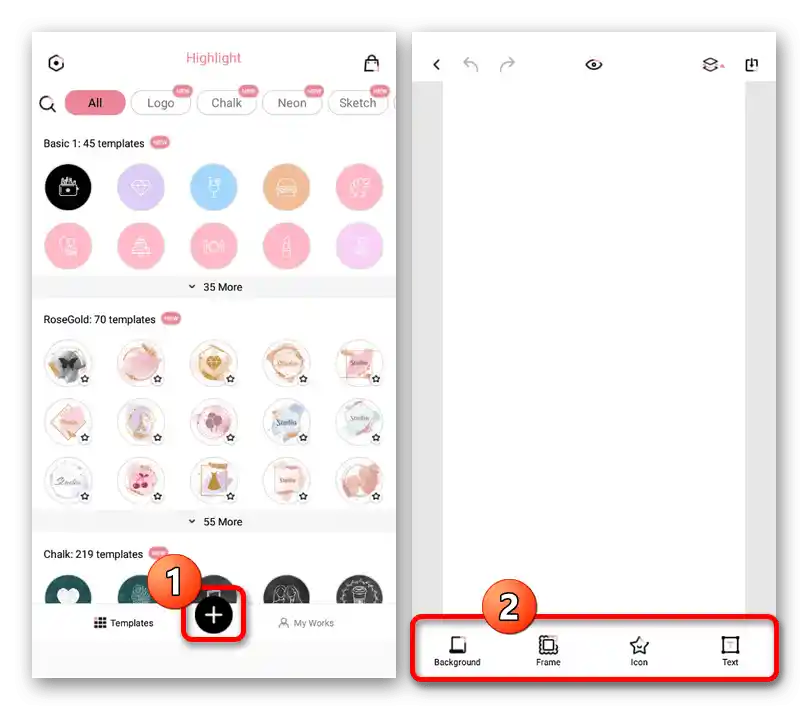
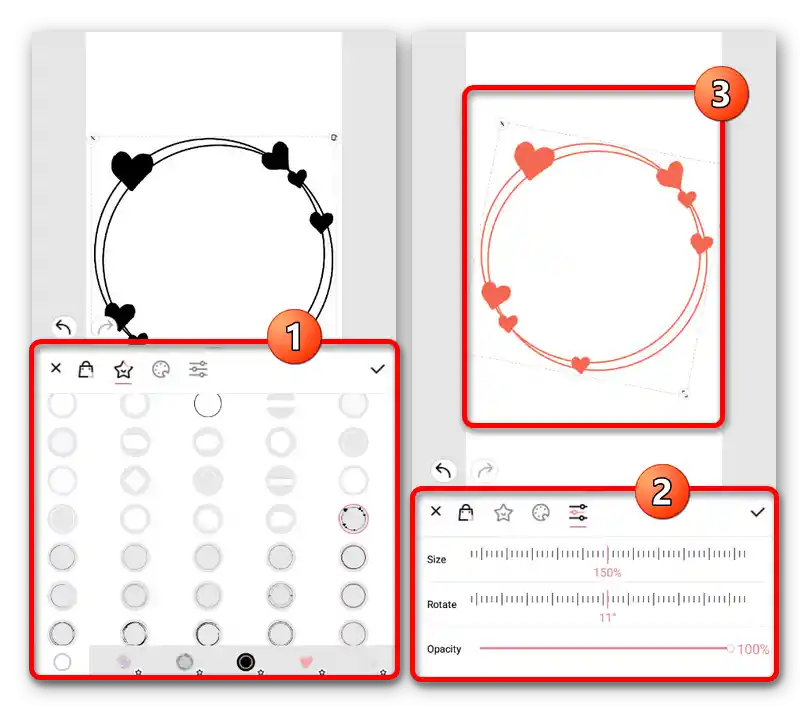
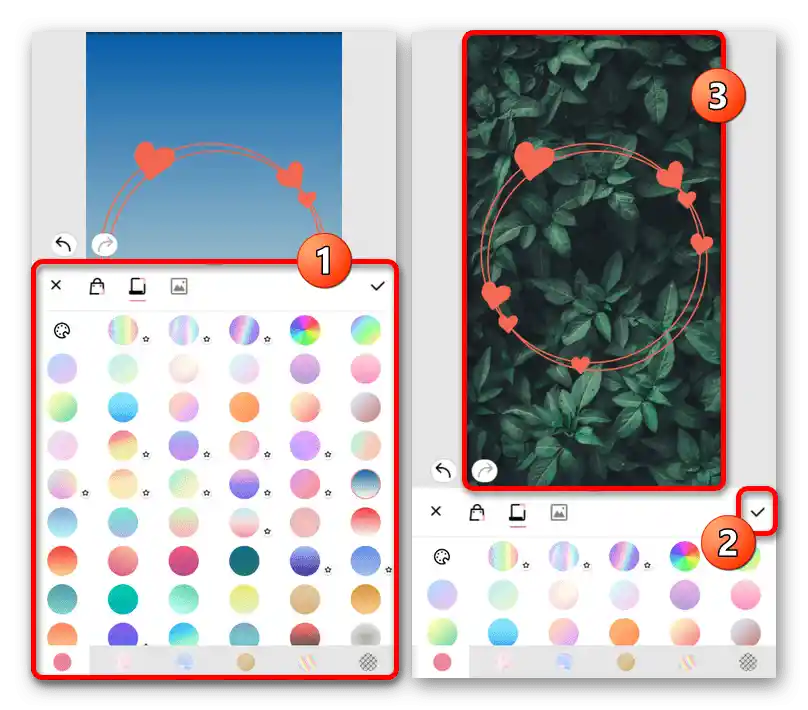
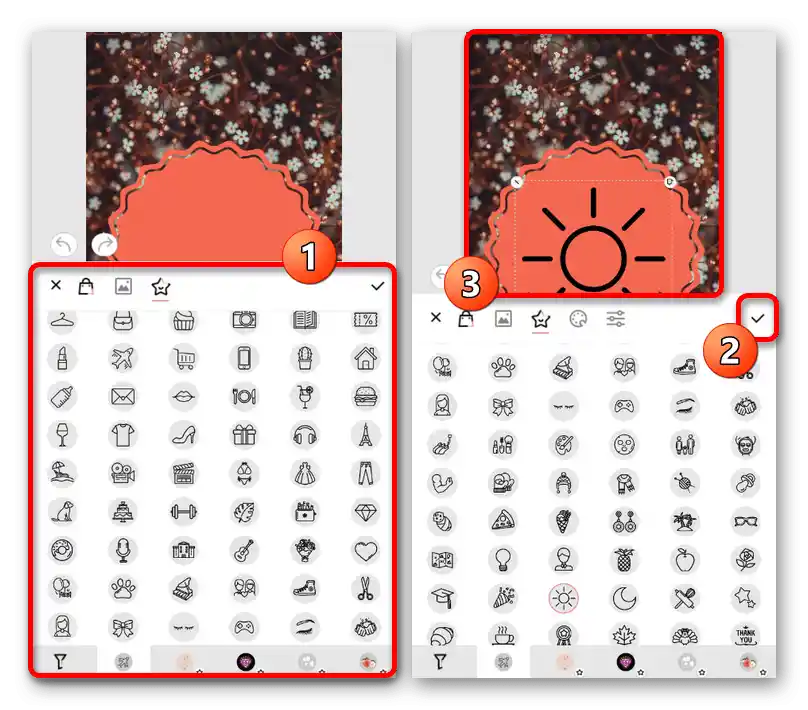
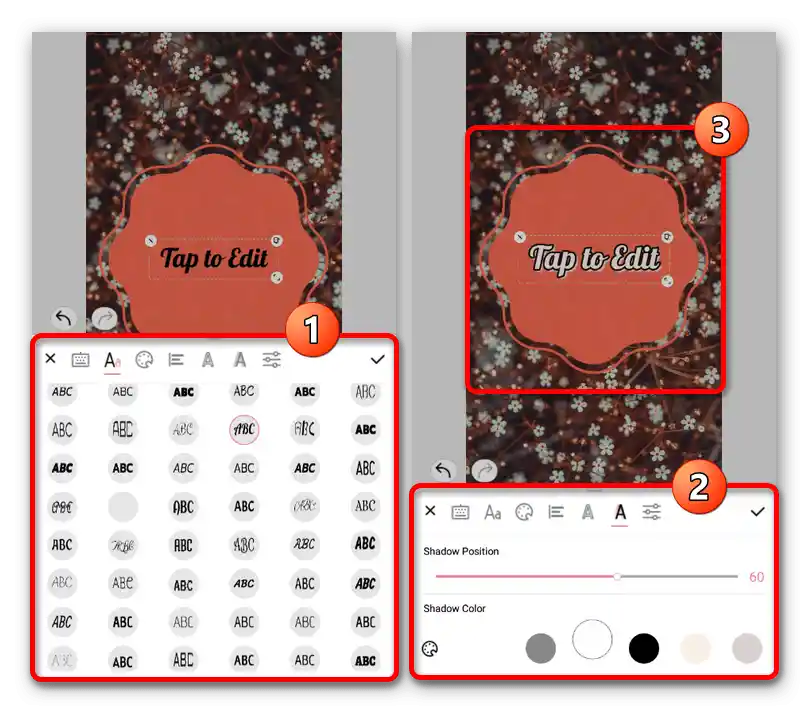
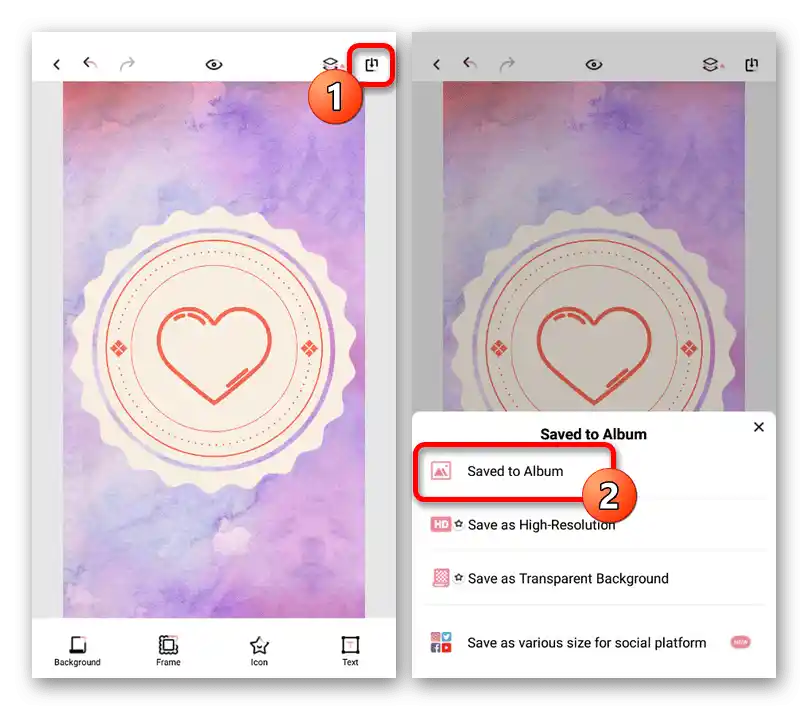
Konačnu datoteku možete pronaći u unutrašnjoj memoriji uređaja među ostalim slikama ili u galeriji.U tom smislu, možete unapred pripremiti nekoliko sličnih varijanti, jer je uređivač i dalje otvoren.
PicsArt Photo Editor
Grafički uređivač PicsArt za iOS i Android nudi brojne funkcije, uključujući besplatne šablone i određeni broj izvora. Prvenstveno se ovaj program koristi za crtanje ručno, jer ovde nema alata za brzo centriranje ili istezanje fajlova uz očuvanje proporcija.
Preuzmite PicsArt iz App Store
Preuzmite PicsArt iz Google Play Marketa
- Instalirajte i otvorite aplikaciju o kojoj se radi. Da biste započeli rad, na glavnoj stranici biće potrebno da omogućite pristup datotekama u memoriji mobilnog uređaja pomoću dugmeta "Dozvoli" u iskačućem prozoru.
![Прелазак на креирање нове слике у апликацији PicsArt]()
Za kreiranje novog imidža pritisnite ikonu "+" na donjoj traci i izaberite odgovarajući šablon. Najbolje je koristiti opciju "Platna" sa naknadnim izborom kvadratnog oblika, jer će to omogućiti lakše podešavanje i kasnije postavljanje naslovne strane za aktuelno.
- Tokom izbora pozadine možete koristiti standardne, uključujući potpuno besplatne opcije, ili dodati sliku iz galerije. Prilikom učitavanja sopstvenih slika biće dostupna niz podešavanja koja vam omogućavaju da po svom nahođenju postavite razmeru i proporcije.
- Na glavnoj stranici uređivača, koristite unutrašnje funkcije da dodate i poravnate različite elemente dekoracije tačno u centru. Važno je zapamtiti da se kao naslovna slika uvek postavlja okrugla slika.
![Процес креирања наслова у актуелној апликацији PicsArt]()
Najbolje rezultate možete postići ne samo pomoću standardnih alata uređivača, koji ponekad mogu biti teški za korišćenje, već i učitavanjem sopstvenih PNG slika.Ovo omogućava kreiranje kako jednostavnih šarenih okvira, koje će kasnije moći da se koriste za svaku naslovnu stranu, tako i rad sa konačnim datotekama.
- Završivši uređivanje, kliknite na ikonu strelice u gornjem desnom uglu ekrana i u iskačućem prozoru iskoristite opciju "Sačuvaj i podeli". Imajte na umu da nakon čuvanja, pre nego što pritisnete dugme "Gotovo", imate mogućnost da nastavite sa uređivanjem, na primer, da brzo kreirate nekoliko ikona u zajedničkom stilu.
![Прелазак на чување корице за актуелно у апликацији PicsArt]()
Iz liste "Podeli u/s" potrebno je izabrati "Galeriju", jer se u slučaju Instagrama objavljivanje dešava kao objava, a ne naslovna strana za aktuelno. Konačnu datoteku u JPG formatu moći ćete pronaći u fascikli "PicsArt" unutar sistemske direktorije "Pictures".
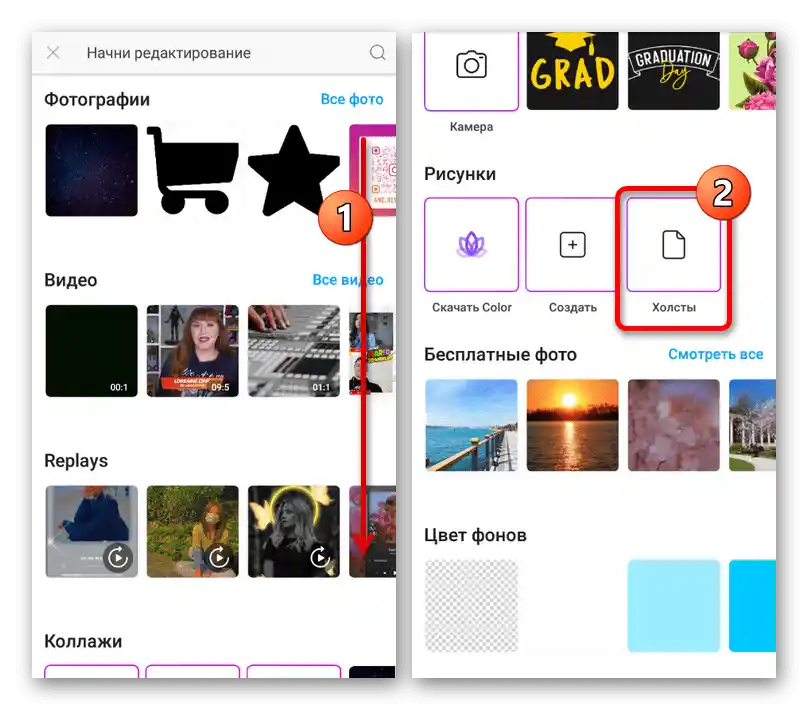
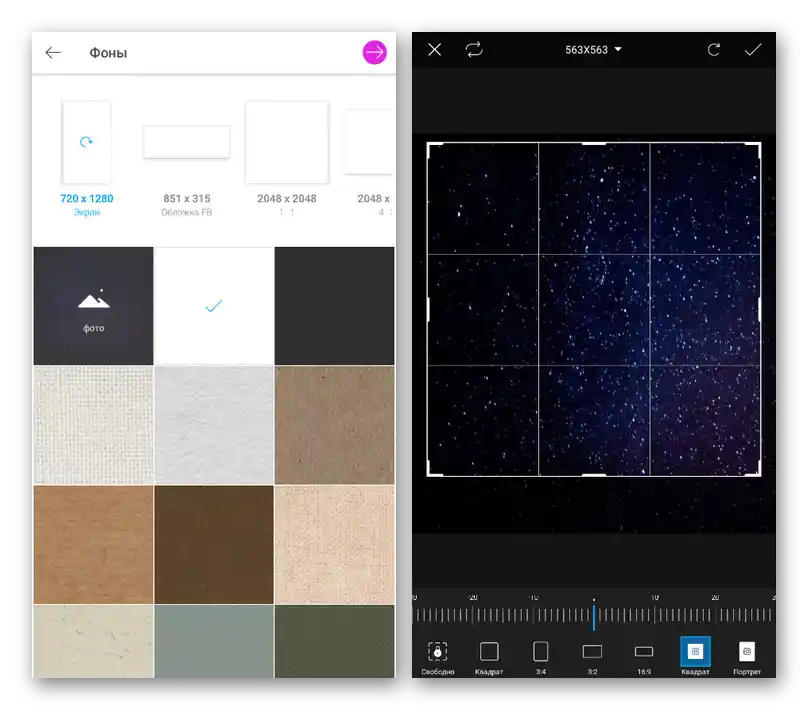
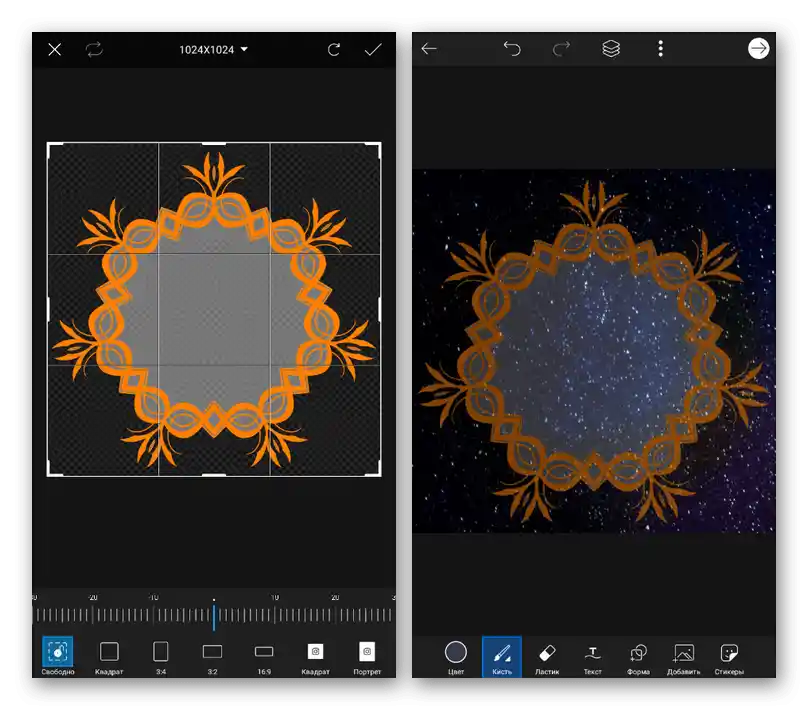
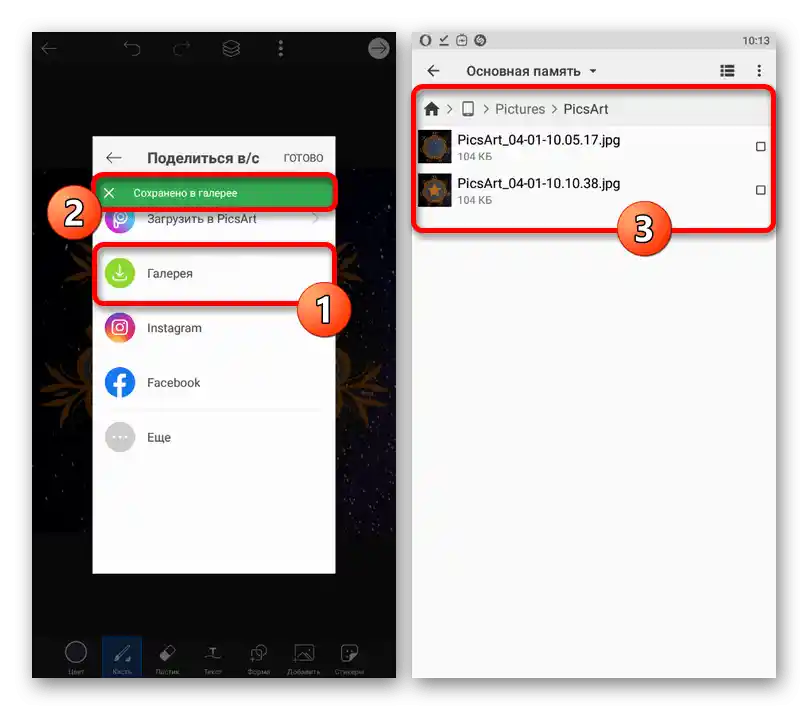
Kao što se može primetiti, posebno nakon lične upotrebe, svaki od urednika odgovara u određenim situacijama. Štaviše, za postizanje zaista šarenih rezultata može biti potrebna i složenija aplikacija, koja omogućava promenu boja i drugih parametara na izvornih datotekama.
Opcija 3: Online servisi
Pored mobilnih urednika, postoje i online servisi sa sličnim mogućnostima, uključujući alate za kreiranje naslovnih strana. Zadržaćemo se na razmatranju jednog takvog veb-sajta sa računara, dok vi po želji možete koristiti pametni telefon.
- Pređite na gornju navedenu vezu i na vrhu u meniju izaberite "Šabloni" -> "Instagram priče"
- Pređite u urednik priča i izaberite dizajn za osnovu buduće naslovne strane. Takođe možete iskoristiti dugme "Kreiraj prazan dizajn" za rad od nule.
- Pomoću bočne trake otvorite karticu "Šabloni" i pronađite pododsek sa pominjanjem naslovnih strana za aktuelne priče.Ovde će biti predstavljen set dizajna sa različitim ikonama, koje mogu postati dobra osnova za vaš rad.
- Svaki element dizajna može biti uređen na gornjoj traci editora na desnoj strani stranice. Nećemo opisivati sve funkcije, jer je bolje da se s tim upoznate sami, ali ćemo napomenuti da ovo sredstvo omogućava realizaciju praktično svake ideje.
- Na kartici "Foto" nalaze se standardne pozadine, dok se putem "Učitavanja" mogu dodati sopstveni medijski fajlovi iz različitih izvora, uključujući memoriju uređaja. Pored toga, ovde je prisutan Instagram, koji omogućava prenos, na primer, postojeće priče za korišćenje kao pozadinu.
- Za dodavanje vektorskih ikona koristite pododsek "Elementi". Ovde je dostupna ogromna količina različitih slika, svaka od kojih može biti uređena i kombinovana sa drugim varijantama.
- Poslednje na šta treba obratiti pažnju je kartica "Tekst", namenjena za kreiranje natpisa. Tokom dodavanja možete iskoristiti standardne šablone ili kreirati sopstvenu verziju teksta sa fontom po izboru.
- Kada završite kreiranje omota, na gornjoj traci pritisnite dugme "Preuzmi", u iskačućem prozoru izaberite format iz padajuće liste i potvrdite čuvanje. Nažalost, nećete moći da dobijete fajl u većem kvalitetu od 1080×1920 piksela bez kupovine premium naloga.
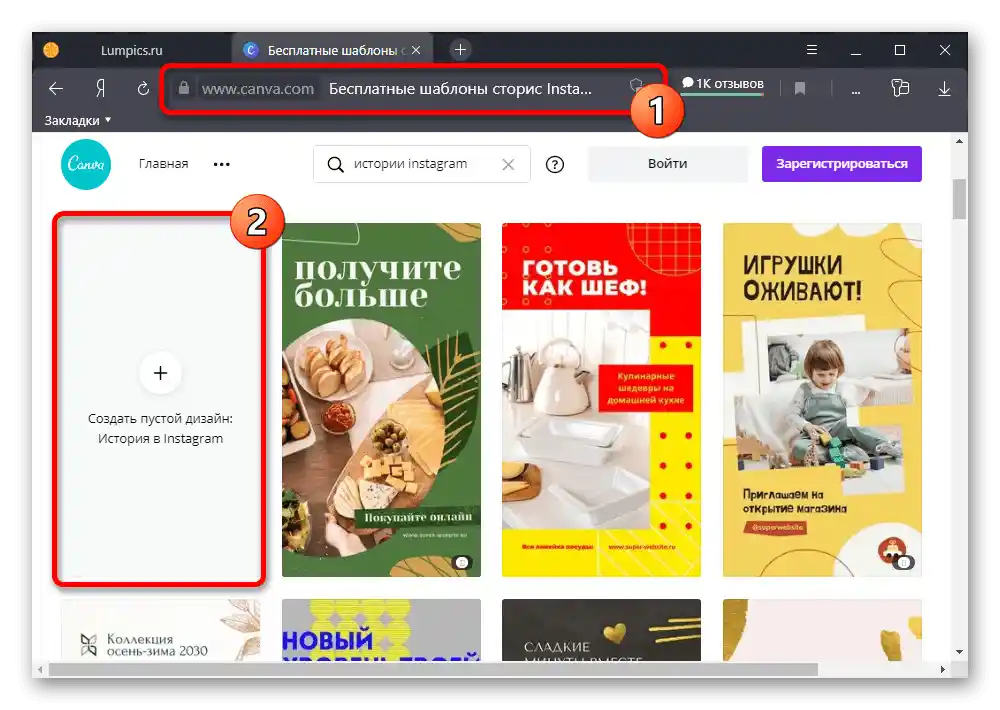
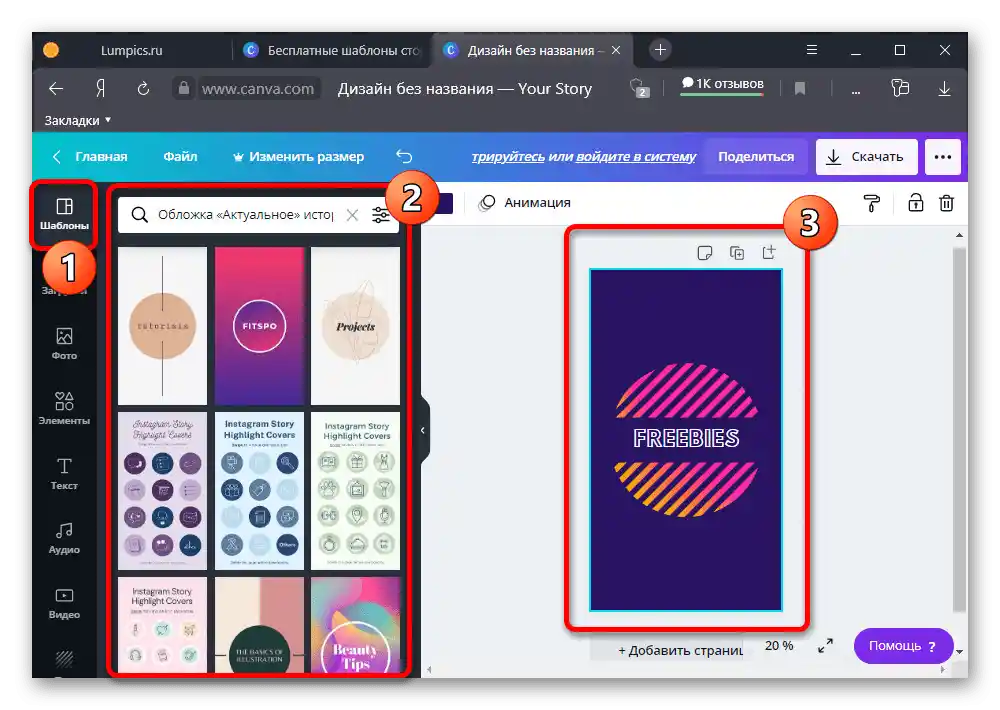
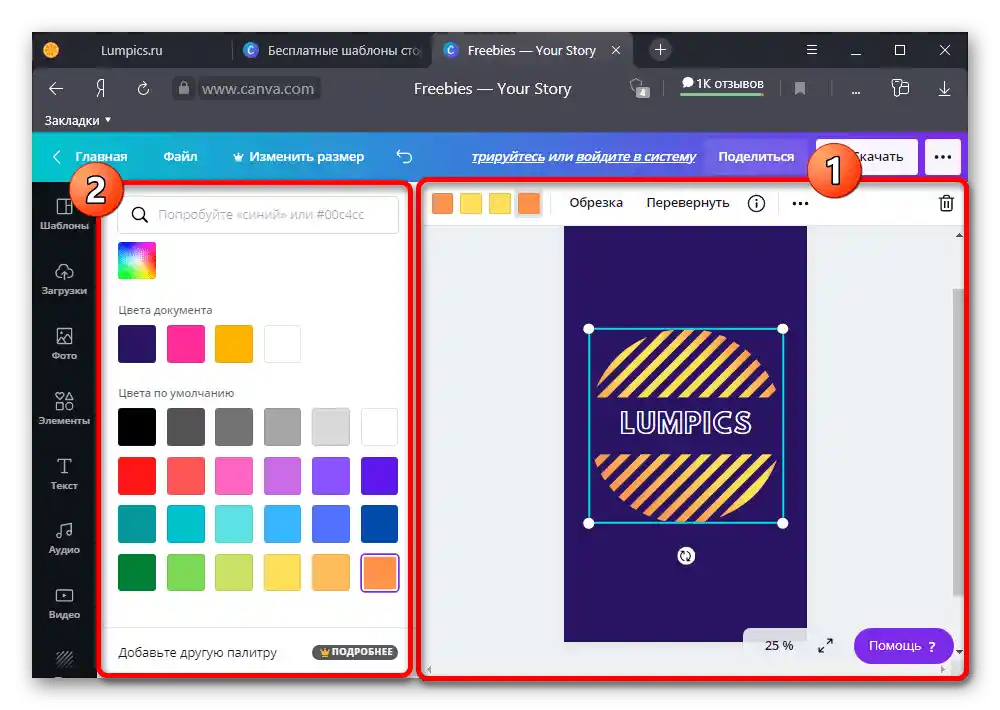
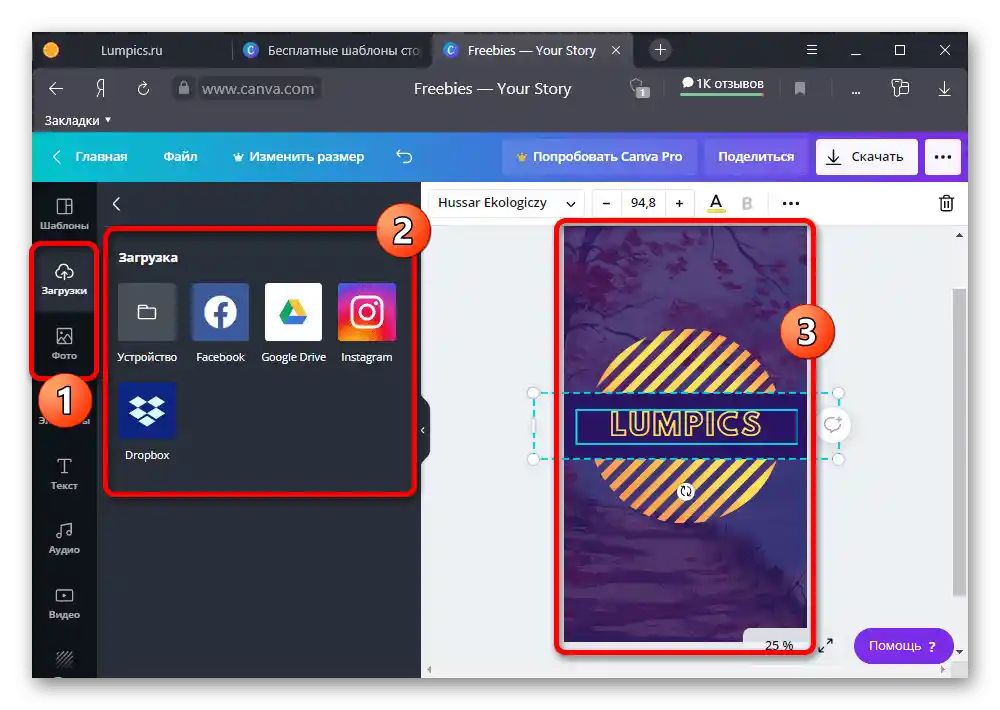
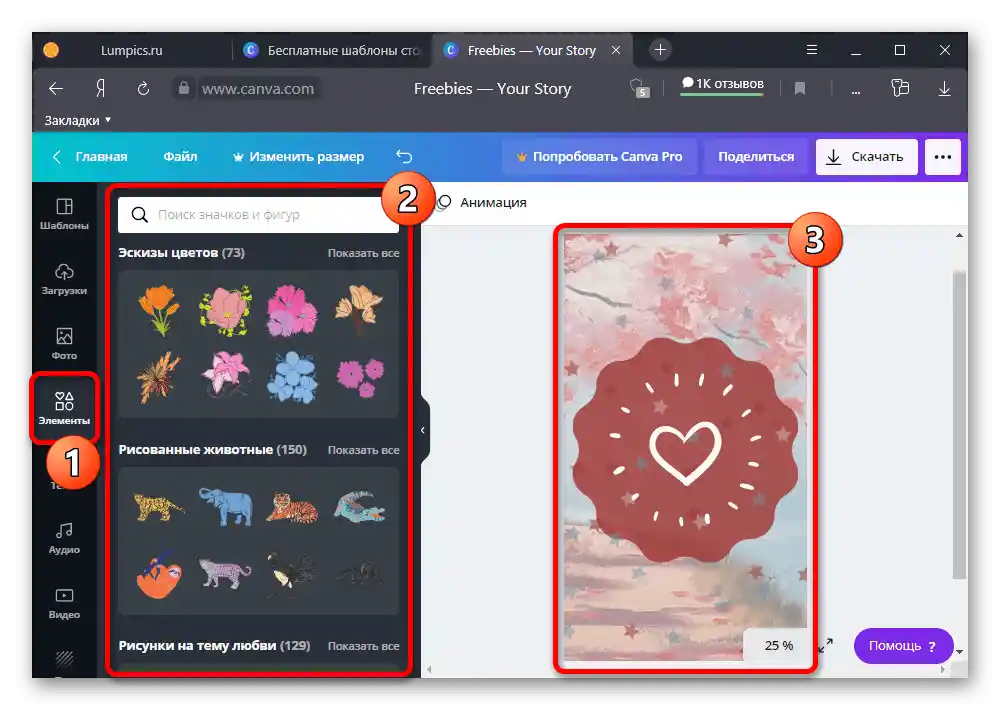
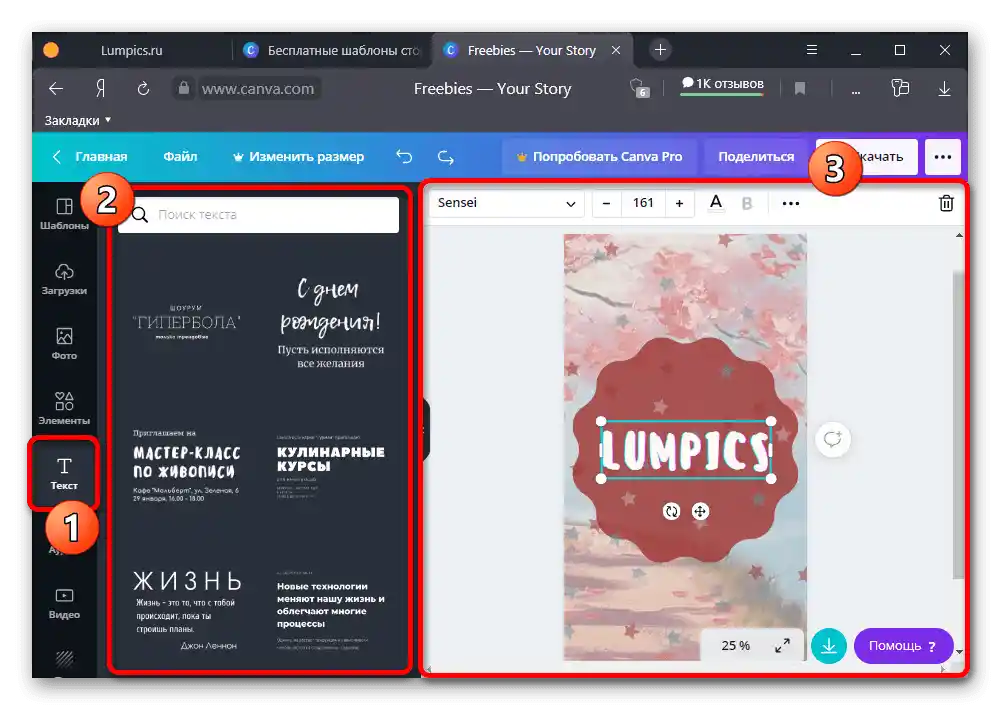
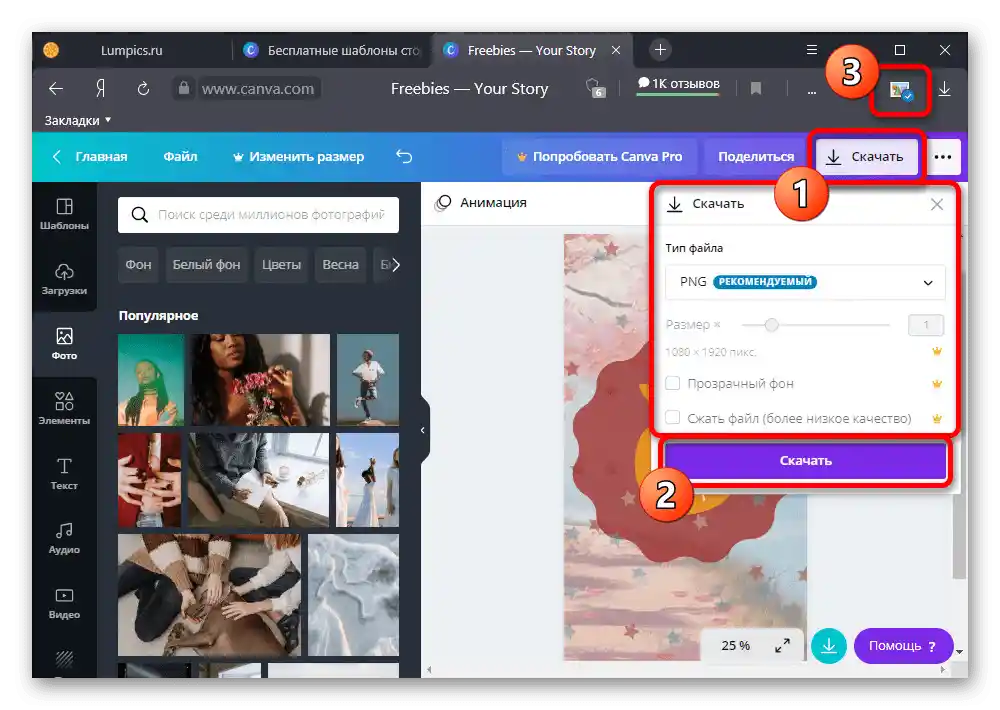
Konačna slika se čuva u postavljenom formatu na disk računara ili u memoriju uređaja. Kasnije se fajl može koristiti prilikom rada sa aktuelnim.
Korak 2: Učitavanje omota za aktuelno
Nakon što omot za aktuelno bude pripremljen, potrebno je izvršiti učitavanje i podešavanje grafičkog fajla unutrašnjim sredstvima društvene mreže.Obratite pažnju da, uprkos mogućnosti pregleda aktuelnih priča na različitim platformama, uključujući PC, za realizaciju postavljenog zadatka u svakom slučaju je potrebno aplikaciju.
Detaljnije: Kreiranje albuma za priče na Instagramu
- Pomoću donje trake mobilnog klijenta otvorite karticu sa informacijama o nalogu i u bloku sa aktuelnim pričama pritisnite ikonu "+". Nakon toga potrebno je odabrati priče, pritisnuti "Dalje" u uglu ekrana i iskoristiti link "Uredi naslovnu sliku".
![Процес креирања нове секције са актуелним причама на Instagramu]()
Osim prilikom kreiranja nove fascikle, možete otvoriti postojeći album, pritisnuti "Još" u donjem desnom uglu i u iskačućem prozoru odabrati opciju "Uredi aktuelno". Kasnije će takođe biti potrebno dodirnuti sličan link.
- Za postavljanje nedavno kreirane naslovne slike tokom uređivanja pritisnite ikonu slike na donjoj traci i odaberite potrebnu datoteku iz galerije uređaja. S obzirom na to da Instagram automatski sortira po poslednjoj izmeni, slike bi trebale biti negde na početku liste.
- Odredivši se sa izborom, možete pomeriti i skalirati sliku kako bi u okviru pregleda ne prikazivali suvišne elemente. Kada procedura bude završena, pritisnite dugme "Gotovo" na gornjoj traci i sačuvajte "Aktuelno".
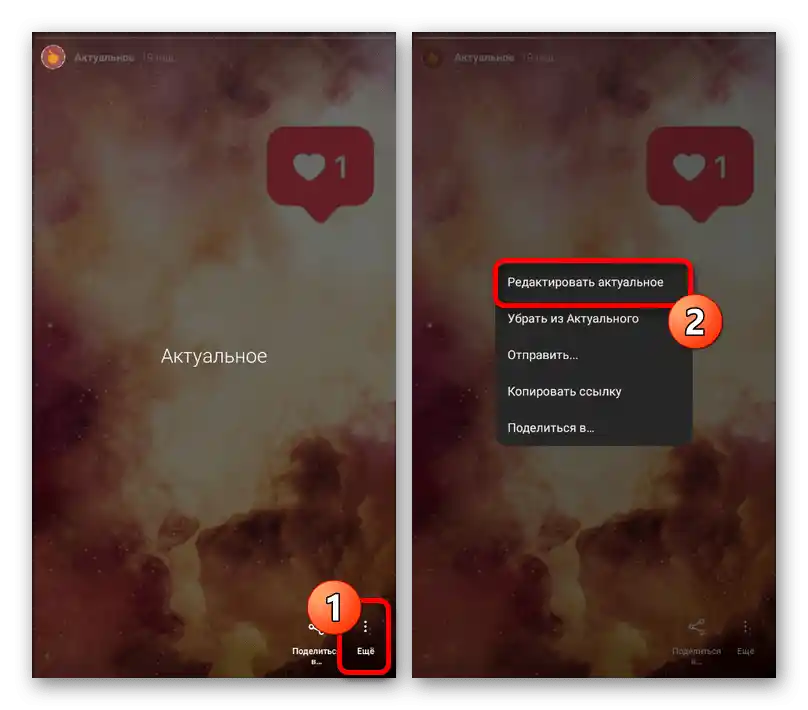
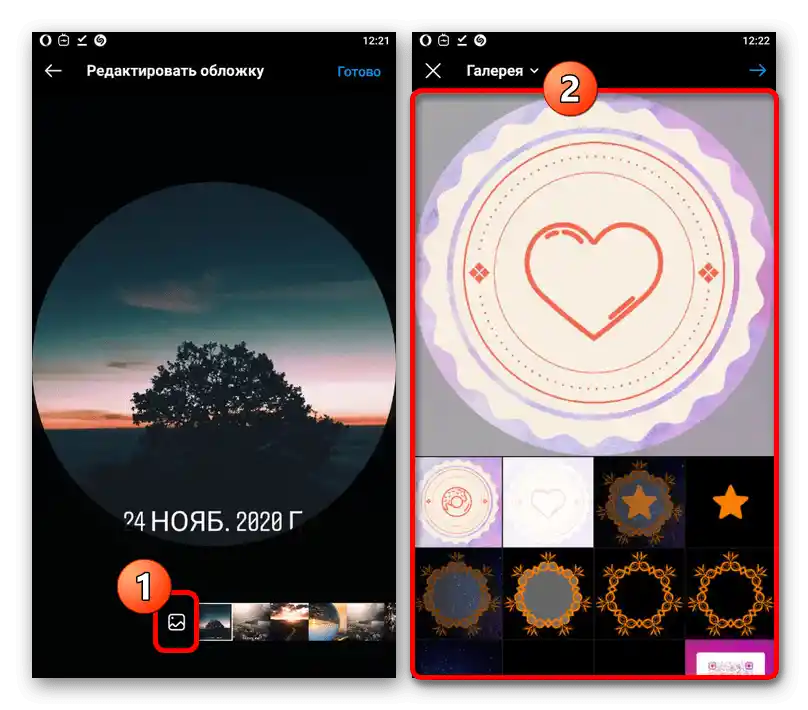
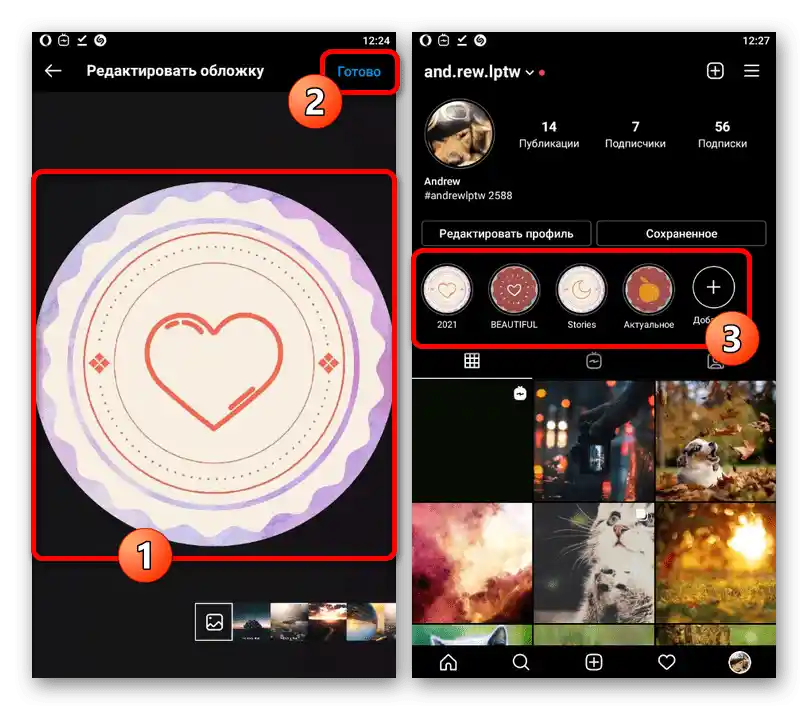
Pregled pregleda u punoj veličini nije dostupan, i zato niko od gledalaca ne može videti neželjene detalje, ako ih ima. U ostalom, ne treba zaboraviti na očuvanje jedinstvenog stila, posebno u popularnom poslovnom nalogu.